No cabe duda de que uno de los problemas que ha estado siempre presente desde los inicios de Android es el almacenamiento. Aunque, poco a poco, se han ido dando diferentes métodos para poder liberar espacio en los móviles con el sistema operativo de Google, hasta el punto en el que no solo conseguimos ganar memoria, sino que también se aumenta el rendimiento del teléfono.
Hoy en día contamos con varias opciones para que el almacenamiento de nuestro móvil no esté a rebosar. Por lo que os explicaremos paso a paso cada uno de estos métodos para que puedas sacarle partido. Además, estamos ante uno de los problemas más repetidos en los teléfonos móviles. Por tanto, si quieres evitar el inconveniente de quedarte sin hueco en tu smartphone para fotos, vídeos, documentos… Presta mucha atención a estos trucos para liberar espacio en móviles Android.
Métodos para ahorrar espacio
A la hora de ahorrar espacio en nuestro teléfono móvil no son pocos los métodos que se nos proporcionan, por lo que en este sentido conocerlos todos para posteriormente aplicarlos es un método crucial para poder hacer todo el espacio que necesitamos en nuestro smartphone.
Borrar aplicaciones
Es una realidad que con el uso diario de los teléfonos podemos ir acumulando una infinidad de aplicaciones que no necesitamos, o que ya hemos dejado de utilizar. Por ello, para ganar espacio en tu móvil es recomendable que de vez en cuando echemos un vistazo a las que tenemos instaladas y eliminarlas por completo.

En este punto, te recomendamos acudir a la tienda de apps de Android para que sea ella misma quien te diga cuáles son las apps que más usas, y las que menos, para así poder borrar estas últimas con el find e ganar más espacio interno en tu equipo.
Para saber cuáles son las aplicaciones que menos usas en Google Play Store, puedes seguir estos pasos:
- Abre la aplicación de Google Play Store en tu dispositivo Android
- Toca el icono de tu perfil en la parte superior derecha de la pantalla para acceder a tu cuenta de Google Play
- Selecciona Mis aplicaciones y juegos en el menú desplegable
- Toca la pestaña Instaladas para ver una lista de todas las aplicaciones instaladas en tu dispositivo
- Desplázate hacia abajo en la lista y verás la sección Menos utilizadas que muestra las aplicaciones que has usado con menos frecuencia
- Toca en una aplicación para obtener más información sobre ella, como su tamaño, la última fecha de actualización, y la cantidad de veces que la has utilizado
- Si deseas desinstalar una aplicación, simplemente toca el botón Desinstalar en la página de detalles de la aplicación
De esta manera, puedes identificar fácilmente las aplicaciones que rara vez usas y liberar espacio en tu dispositivo Android desinstalando las aplicaciones que no necesitas. Puedes marcar varias de ellas a la vez para no tener que ir borrando una por una cada app.
Desde el escritorio
Uno de los primeros métodos a los que recurriremos será pasar a quitar las apps desde el propio escritorio de nuestro teléfono móvil. Sin embargo, aunque parezca lo más sencillo, hay que prestar suma atención a la opción que elegimos una vez mantengamos presionado sobre una aplicación. Más que nada, porque nos aparecerán dos opciones, eliminar y desinstalar. En este caso, debes tener en cuenta que la opción de eliminar únicamente hará que desaparezca del escritorio del terminal, pero seguirá instalada en tu Android. Por tanto, deberás seleccionar la opción de desinstalar.
Desde los ajustes
Como segunda alternativa, y la más recomendada, ya que no cometeremos el error de eliminarlas mal del teléfono, será desde los propios ajustes del dispositivo móvil. Para ello, tan solo deberemos seguir unos pequeños pasos. Para empezar, deberemos ir a Ajustes y entrar en el apartado de Aplicaciones. Una vez estemos dentro, tan solo deberemos pasar a seleccionar todas aquellas apps que deseamos eliminar para después desinstalarlas por completo del teléfono.
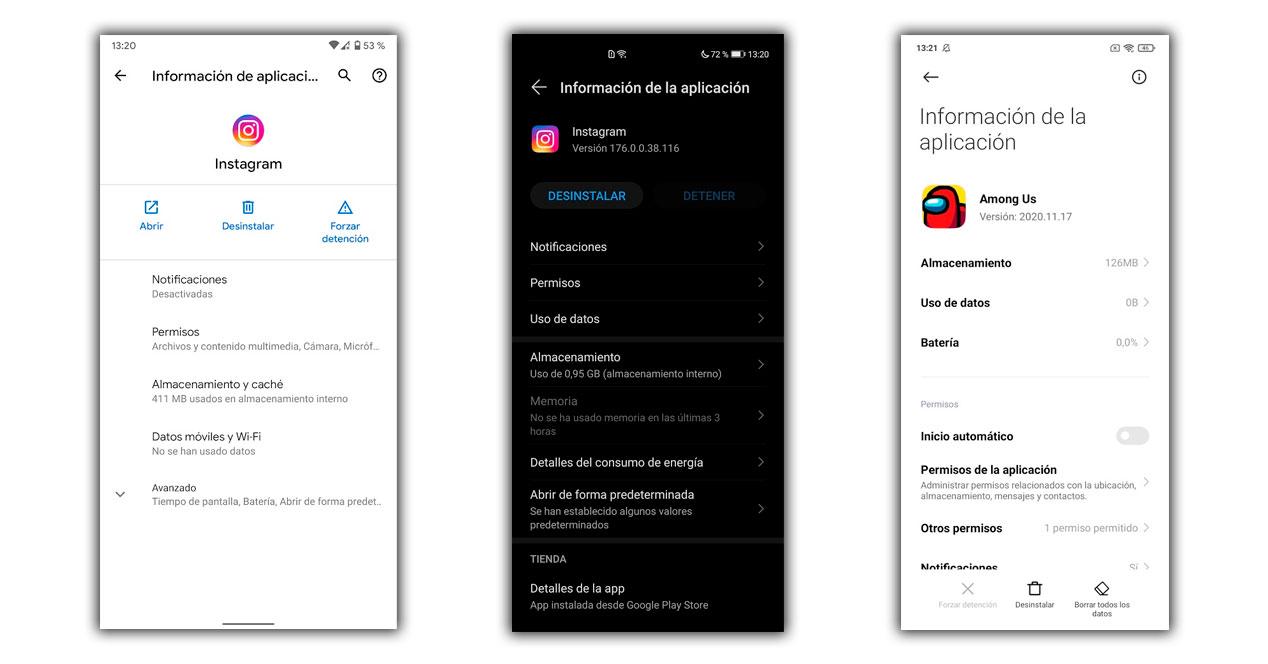
Con Google Play
En caso de que queramos saber realmente cuáles son las que no utilizamos, podemos recurrir a la tienda de aplicaciones Google Play de Android para que nos ofrezca su ayuda. Por lo tanto, primero deberemos entrar a Google Play y tocar en el menú desplegable para después escoger Mis aplicaciones y juegos. Después, pulsaremos sobre el apartado de Instaladas. Por último, deberemos seleccionar almacenamiento.
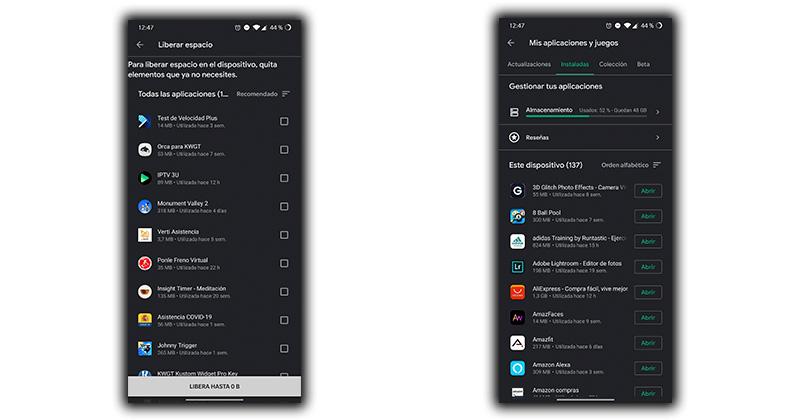
Cuando estemos dentro de este apartado, veremos la información sobre el espacio que ocupa cada una de las apps, así como la última vez que la hemos utilizado. De esta manera, conseguiremos detectar rápidamente cuáles son las que menos falta nos hacen en la actualidad. Y así, eliminarlas sin ningún tipo de problema.
Acaba con las apps preinstaladas
Más allá de hacer hueco borrando las diferentes apps de nuestro móvil, habrá otra opción para hacer espacio que pasa por eliminar aplicaciones del móvil que ya vienen de fábrica y que no se dejan desinstalar a menos que nos sirvamos de la ayuda de los comandos ADB. Pero, conlleva sus riesgos, por lo que debemos seguir los pasos con cuidado y de forma ordenada para no cometer errores.
Para comenzar con el proceso debemos entrar en los Ajustes > Información del teléfono > Tocar sobre el número de compilación hasta que se activen las opciones de desarrollador. Entonces podremos comenzar con el proceso realmente indicado para lo que queremos hacer con el móvil, con mucho cuidado pues podríamos tocar elementos del sistema.
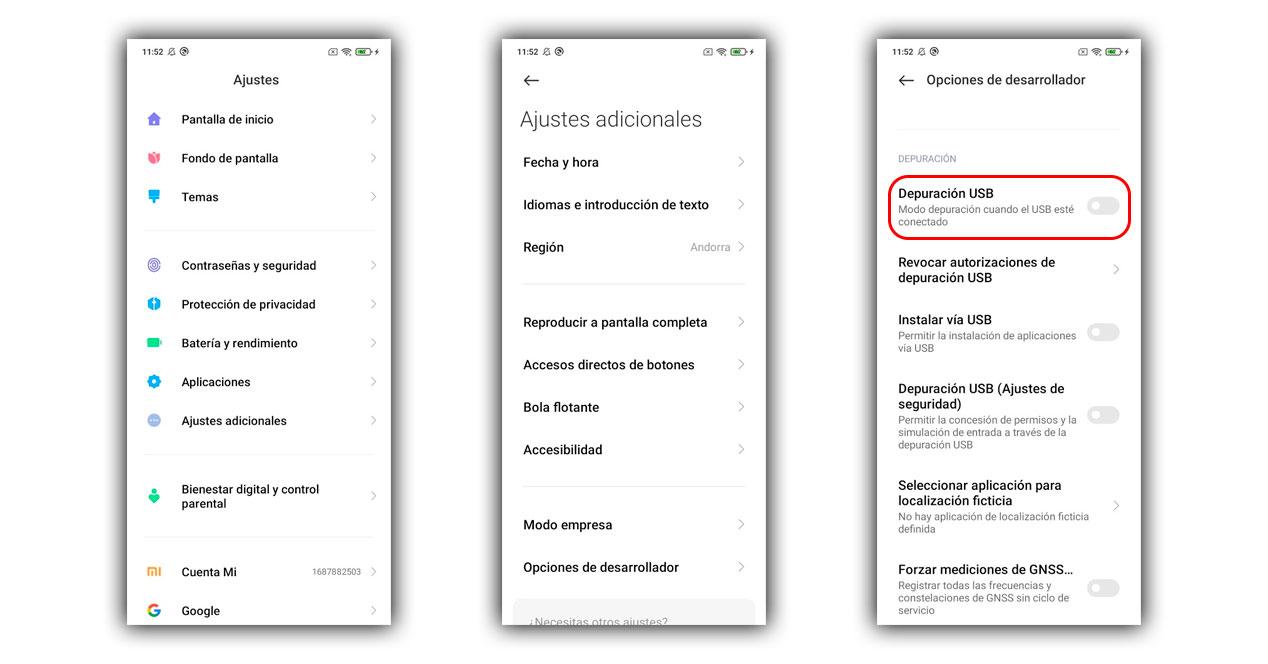
Después, deberemos entrar a Ajustes > Sistema > Opciones para desarrolladores, y dentro habilitamos la opción de Depuración USB. Tras esto, Los siguientes pasos que debemos hacer son en nuestro ordenador, comenzando por instalar Platform Tools para Windows, Mac y también para Linux. Descomprimimos el archivo e instalamos el programa en nuestro ordenador. Ahora tienes que abrir el CMD de Windows o bien las herramientas del sistema en Mac y Linux.
Ahora será la hora de conectar el móvil al ordenador con el cable USB. Dentro de la pantalla de comandos tendremos que caminar a escribir una serie de códigos. En primer lugar, tenemos que poner adb devices y pulsar enter (siempre que pongamos un nuevo comando). A continuación, tendremos que poner adb shell pm list packages.
Luego, nos aparecerá una lista con todas las apps con el nombre que reconoce Android, tendremos que tratar de encontrar la app que queremos eliminar y copiar el nombre completo en un documento de texto, que más adelante será el nombre del paquete que utilizaremos para borrar dicha app. Por lo que ahora, para eliminar una app en concreto deberemos ejecutar pm unistall -k – – user 0 nombre del paquete (que habíamos copiado anteriormente).
Apps para borrar basura
Desde la llegada de Android 10 nos encontramos con una de las opciones, que ya están presentes en la mayoría de las capas de personalización, que nos permite eliminar aplicaciones y otros archivos innecesarios. Como hemos mencionado, cada capa lo hace a su manera y por lo tanto es probable que tengamos un aspecto y opciones diferentes que vamos a completar después con una función añadida. Otra de las posibilidades que nos darán estas apps es que conseguiremos borrar archivos duplicados del teléfono sin hacer grandes esfuerzos.
Hazlo con Files de Google
Más allá de otros métodos que hemos explicado anteriormente, Google es consciente de las necesidades para recuperar espacio en móviles Android. Por esta razón nos ofrece un extra, la aplicación Files de Google de forma totalmente gratuita. Si no cuentas con ella, puedes descargarla desde el siguiente enlace:
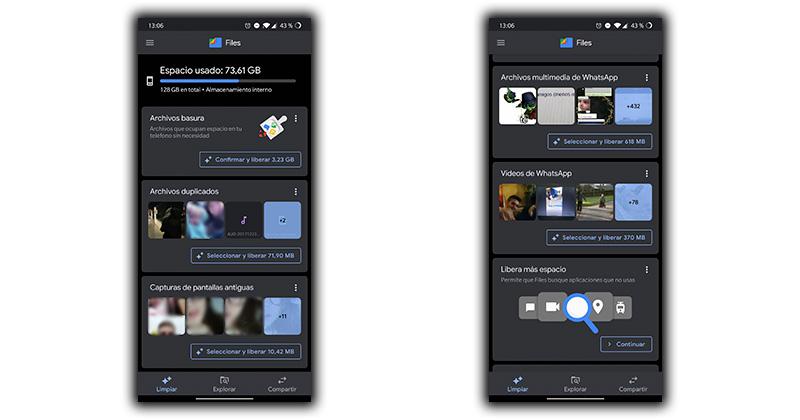
Una vez instalada analizará nuestro smartphone en busca de contenidos que no necesitamos o bien que son antiguos. Entre las sugerencias que nos mostrará encontramos los clásicos archivos basura que solo ocupan espacio, aunque también nos toparemos con otros archivos como capturas de pantalla antiguas o bien fotografías y archivos multimedia de WhatsApp entre otras aplicaciones que la mayoría de los casos no necesitamos y solo ocupan almacenamiento.
También contamos con la función de liberar espacio, presente en muchos terminales y que será muy sencilla de utilizar, pudiendo desprendernos de almacenamiento con solo un golpe de teclado. Tan solo deberemos entrar en Ajustes > Almacenamiento y veremos rápidamente el botón para liberar espacio. Después nos dirigirá al administrador de almacenamiento que nos mostrará aplicaciones que no utilizamos y ocupan mucho hueco.
Gracias también a la herramienta de Files de Google, podremos seleccionar manualmente todos aquellos que queramos eliminar. Aunque, lo mejor de todo es que esta app puede identificar cuáles son las fotos y vídeos que tenemos duplicadas en el terminal. Muchas veces no nos daremos cuenta, pero por culpa de diferentes apps como las de mensajería, vamos a ir guardando diferentes archivos multimedia repetidos, por lo que será una gran opción para eliminar todas esas imágenes o vídeos que teníamos más de una vez en el smartphone.
Utiliza el gestor de tu móvil
Normalmente, en los smartphones Android nos encontraremos una herramienta con la que podremos gestionar la memoria de nuestro dispositivo móvil. Y es que, será de gran ayuda a la hora de ver cuánto espacio ocupan los archivos e, incluso, para hacer una limpieza rápida de toda aquella información que no necesitemos.
Aunque, el nombre de esta herramienta variará dependiendo de la capa de personalización que tengamos en el terminal. Por lo que deberemos probar con Gestor o Administrador de teléfono. Una vez dentro, nos ofrecerá diferentes opciones con la que ver y mejorar el espacio de nuestro dispositivo, como es el caso de las siguientes imágenes.
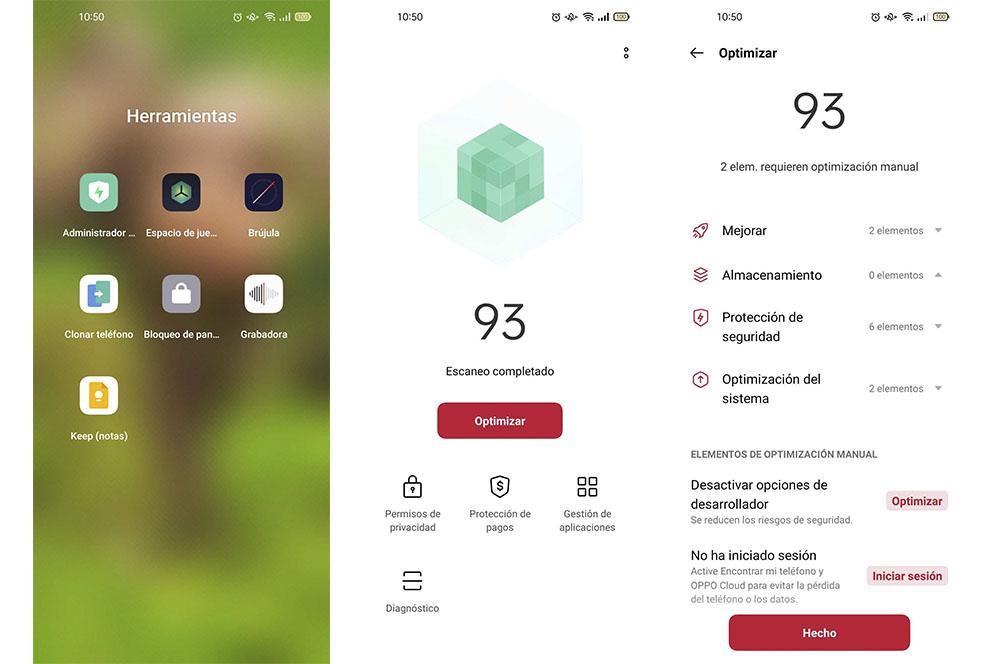
Y lo mejor de todo de este software propio, es que no necesitaremos descargar ningún tipo de aplicación de terceros que nos prometa limpiar por completo el espacio de nuestro terminal. Ya que, en la mayoría de las ocasiones, será hasta peor recurrir a este tipo de apps. Por lo tanto, una vez dentro de este administrador, deberemos acudir al apartado de almacenamiento y optimizar la memoria (en el caso de que fuera necesario).
Alternativas para guardar archivos
Cada vez es más común recurrir a la nube no solo para tener documentos siempre disponibles a nuestro alcance, sino más bien para liberar espacio en los móviles Android. Especialmente los archivos multimedia, que cada son cada vez más grandes. Por ello, para tenerlos siempre disponibles sin llenar el almacenamiento de nuestro móvil tendremos a nuestro alcance Google Fotos. Aunque, no será el único método que os mostraremos, eso sí, necesitaremos contar con un ordenador.
En la nube
Con solo descargar e instalar la aplicación Google Fotos (en el caso de que tu teléfono no cuente de serie con esta opción) vamos a poder crear una copia de seguridad de nuestras fotografías y videos en formato comprimido. No obstante, ya no contaremos con espacio ilimitado, sino que la compañía nos ofrece hasta 15 GB gratuitos para subir nuestros archivos multimedia. Además, esta opción solo servirá para los archivos multimedia. En el siguiente enlace podréis descargaros esta app:
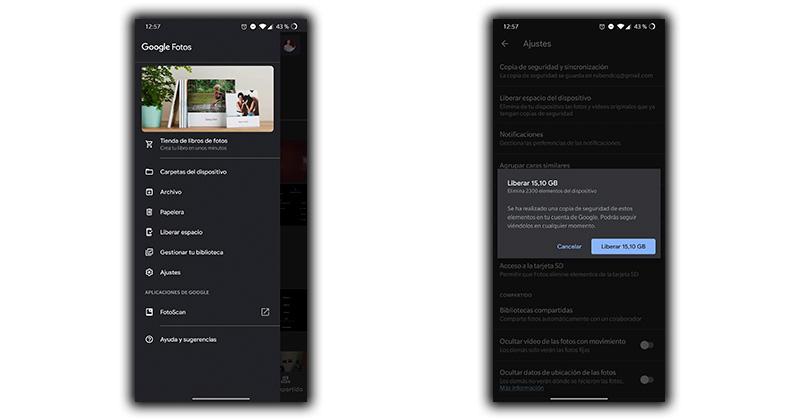
En cambio, si quieres hacer una copia de seguridad en Google Drive para guardar todos tus datos, apps o ajustes, tendrás entrar en los Ajustes del móvil y localizar el apartado de Sistema. Después, accede a Copia de seguridad y toca en Crear copia de seguridad ahora.
Para gestionar tus respaldos deberás entrar a Google Drive (por lo general en los móviles Android es la opción que viene de serie para los respaldos de seguridad). Luego, accede a esta app y despliega el menú pulsando sobre las tres líneas horizontales > Copias de seguridad. Aquí, podrás gestionar las que has ido realizando.
Usa una tarjeta de memoria
Otro método con el que conseguiremos ganar espacio en un móvil Android será utilizando las tarjetas de memoria externas. Aunque nos encontramos algunos smartphones que no tienen el slot para este accesorio, la mayoría todavía sí que cuenta con esta ventaja. Y lo mejor de todo es que no solo podremos pasar nuestras imágenes y videos, sino que también podremos pasar nuestras apps para que no se encuentren en la memoria interna del dispositivo.
Al acceder al explorador de archivos de nuestro teléfono vamos a poder seleccionar fotografías, videos o archivos pesados y escoger la opción de moverlos a la tarjeta de memoria. O, incluso, desde la propia galería del smartphone. Con esto conseguimos que nuestro móvil quede liberado de esos archivos que no solemos utilizar.

Otro de los recursos que también disponibles es el de llevar algunas apps a la tarjeta de memoria. Esto no está disponible en todas las capas de personalización de los terminales con el sistema operativo de Google, pero en las que sí está solo tendremos que seguir estos pasos: Ajustes > Aplicaciones > Selecciona una de ellas para después tocar en la opción de mover a la tarjeta Micro SD.
Algunas apps como las de los servicios de Google no se pueden mover porque son imprescindibles para su funcionamiento. Es una opción poco recomendada si la app que vamos a mover la utilizamos a menudo o si nuestra tarjeta no cuenta con una velocidad de escritura alta porque podría ralentizar el móvil.
Pásalos a un ordenador
Una de las formas más rápidas para pasar los datos del smartphone al PC será mediante su cable USB. Cuando lo conectamos a Windows, el sistema operativo reconoce la partición de usuario como si fuera una memoria USB conectada al PC, por lo que podemos buscar los archivos que nos interesan y pasarlos directamente a Windows para guardarlos allí.
Aunque dependiendo de la configuración de nuestro móvil puede que tengamos acceso a todos los datos guardados o solo a la partición de los archivos multimedia.
Encuentra los problemas de memoria
No siempre el problema tiene que deberse a una falta de almacenamiento en nuestro móvil, sino que también pueden existir algunos errores o fallos en los diferentes compartimentos de la memoria que estén haciendo que la misma no funcione exactamente como debería. Te explicamos todas las claves para que elimines todos tus problemas.
Elimina la memoria caché
En caso de que no quieras tener que eliminar algunas de las aplicaciones, pero si quieres librarte del espacio que ocupan porque es elevado, lo único que tendremos que hacer será borrar la memoria caché. Esto nos dará un plus de almacenamiento mínimo, aunque será mayor si vamos sumando poco a poco el de todas las apps que tenemos.
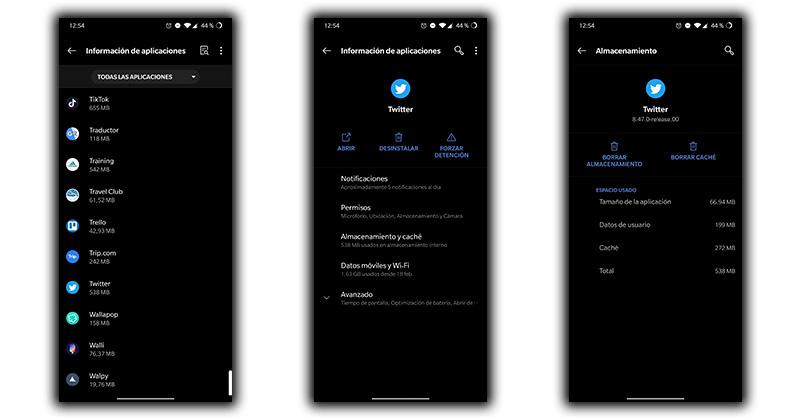
Para llevarlo a cabo lo que tendremos que hacer es acceder a los Ajustes > Aplicaciones > selecciona una en concreto > Almacenamiento. En el apartado podremos pasar a borrar tanto la memoria caché como sus datos consiguiendo que la aplicación vuelva a su estado original. Este proceso será algo muy útil en softwares como redes sociales, ya que van acumulando diferentes datos.
Revisa las descargas
En los terminales Android, al igual que sucede en otros dispositivos como es el caso de los ordenadores, contaremos con una carpeta en la que se irán recopilando todos esos archivos y documentos que nos hemos ido descargando en el teléfono móvil. Por ello, no debemos nunca perder de vista esta carpeta, ya que, si no prestamos atención, llegará un punto en el que ocupe demasiada memoria.
Por tanto, de vez en cuando deberemos acudir a esta carpeta usando el explorador de archivos que tengamos en el dispositivo móvil. Eso sí, debes tener claro que en cada marca puede recibir un nombre distinto. Pero, por norma general, tan solo se trata de buscar la carpeta Descargas o Downloads, y una vez dentro, borrar todos los archivos que se han ido acumulando, eso sí, elimina aquellos que ya no necesites tener en tu terminal.
Ojo al navegador
También hay que revisar de vez en cuando el navegador que utilizamos diariamente en el dispositivo móvil. Al igual que sucede con otras aplicaciones, esta herramienta para navegar por Internet va almacenando datos de caché, cookies, contraseñas, historial, entre otros aspectos. Por lo que deberemos ir eliminando esta información con el paso del tiempo para que podamos ahorrar espacio en el teléfono Android.
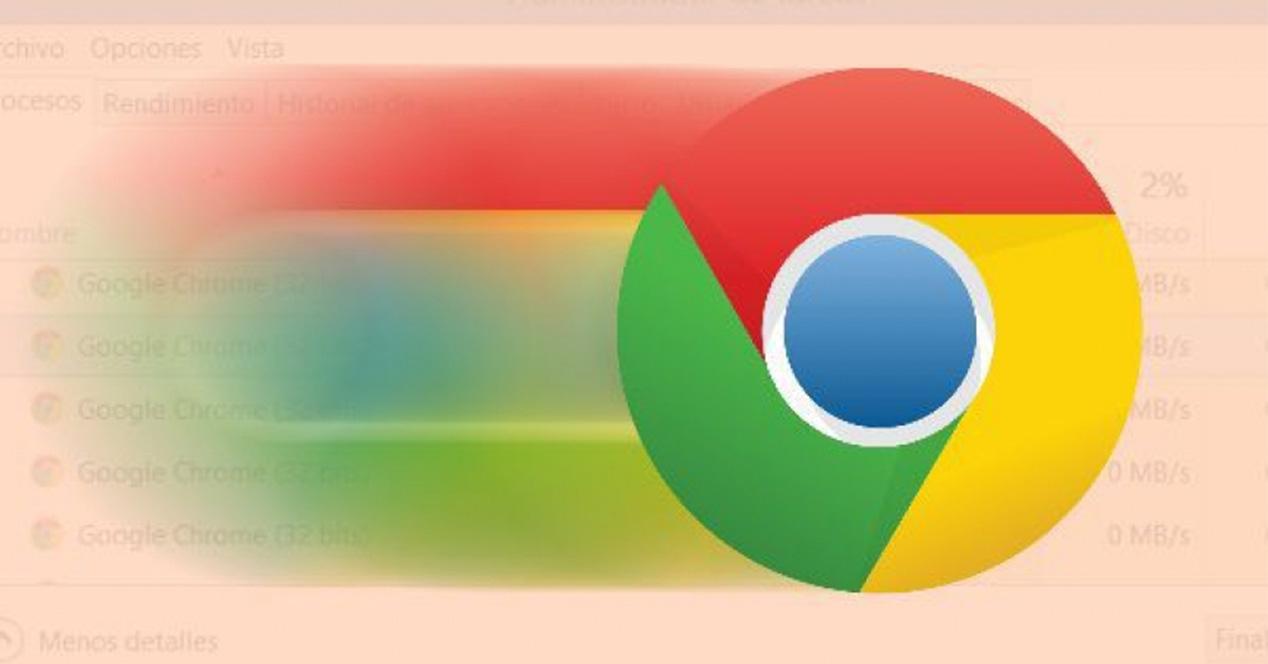
Y es que, sin no nos damos cuenta, esta información va a ir ocupando cada vez más memoria en nuestro smartphone, aunque deshacerte de ella será muy rápido y sencillo. En los móviles Android podremos liberar espacio abriendo el navegador y accediendo a sus Ajustes (en los tres puntos de la parte superior derecha). Después, tendremos que entrar en el apartado de Seguridad y privacidad y borrar los datos que elijas.
De esta manera, nos aseguraremos que, de vez en cuando, ganaremos algo de almacenamiento si seguimos estos pasos desde la propia aplicación que utilizamos frecuentemente para navegar por Internet.
Cuidado con las apps de mensajería
Otro de los grandes enemigos a los que tendremos que hacer frente desde nuestros terminales será contra las aplicaciones de mensajería como WhatsApp, Telegram… Y es que estamos ante grandes devoradoras de recursos, pues en diferentes ocasiones serán capaces de ocupar un importante espacio del almacenamiento del móvil con documentos, imágenes, memes, vídeos y otros archivos.
Pero, para nuestra suerte, eliminar estos archivos que no queremos será tan fácil como acudir al explorador de archivos y buscar la carpeta de dicha app en concreto. Si en tu caso es WhatsApp, tan solo deberás entrar al gestor de archivos y buscar su carpeta.

Dentro de la misma nos toparemos con tres carpetas, aunque la que nos interesa es la denominada Media. En ella, encontraremos una serie de carpetas con archivos que hemos enviado y recibido con el paso del tiempo. Una vez dentro, tendremos la opción de borrar todos esos archivos de manera masiva de una carpeta o seleccionar concretamente los que no nos interesan más. Aunque, en algunos casos es importante que revises si tu teléfono cuenta con papelera reciclaje, ya que de ser así, tendrás que acudir a ella y eliminarlos por completo. Más que nada, porque durante un tiempo se seguirán manteniendo, ocupando todavía memoria.
Trucos para no gastar la memoria
Más allá de problemas y apps que irán a permitirnos un mejor resultado con la limpieza de nuestra memoria, también tendremos la posibilidad de prevenir estos puntos y que no llegue hasta el momento en el que tengamos que eliminar nuestros archivos basura en grandes cantidades. Por ello, hay algunos métodos mediante los cuales podemos evitarnos estos atracones.
Configura la cámara
Lo cierto es que nos podemos topar con que nos hemos quedado sin almacenamiento en un momento u otro, y esto, en muchos casos, se debe al excesivo espacio que ocupan las fotos y vídeos del móvil. Está claro que la calidad de las cámaras de los smartphones ha mejorado notablemente, aunque, sin embargo, esto significa que necesitamos más memoria, o saber cómo configurar la cámara del teléfono para reducir el peso de los archivos multimedia.
Para fotos
Para las fotos, deberemos cambiar la calidad con la que se capturan las instantáneas. Aunque, esto también dependerá de las opciones que nos ofrezca la propia capa de personalización del fabricante del terminal. Pero, por normal general, lo que deberemos hacer es desactivar la opción de fotos en RAW, además de habilitar el formato HEIF/HEVC con el fin de reducir el tamaño de las imágenes que capturemos. Y todo esto desde los propios ajustes internos de la cámara de fotos de tu móvil Android.
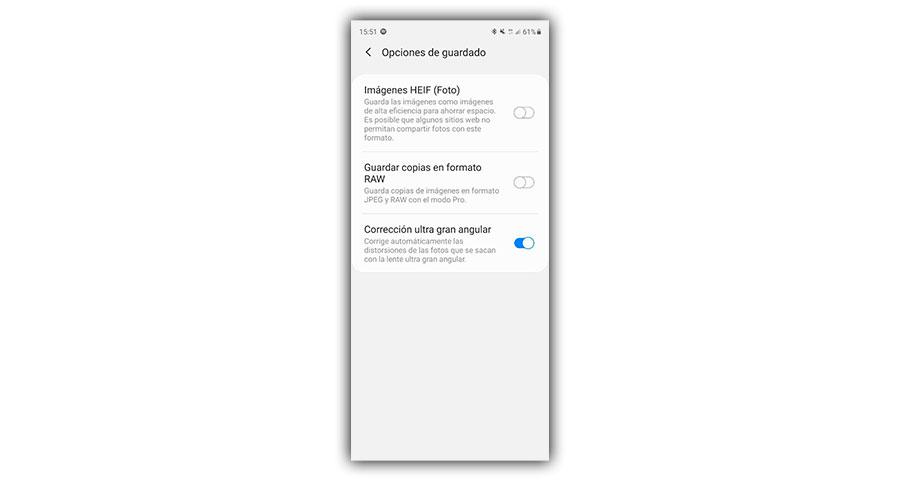
Para vídeos
Si hasta hace poco lo estándar era grabar en Full HD, ahora la mayoría de los móviles de gama media ya pueden grabar vídeo en 4K, lo que multiplica por cuatro el peso del vídeo en el almacenamiento interno del terminal. Incluso, ya podemos encontrar smartphones de gama alta, los principales topes de gama, donde el estándar ya es grabar con una calidad de hasta 8K. Aunque de poco servirá utilizar estos formatos, ya que no conseguiremos visualizarlos con esa calidad, ya que sus pantallas no tienen esas resoluciones por ahora. Por lo tanto, lo único que conseguiremos será consumir más memoria del terminal, así que la mejor configuración sigue siendo grabar vídeos a FHD con la cámara del teléfono.
Descargar las apps lite
Son muchos los usuarios que desconocen que existen softwares capaces de seguir cumpliendo con prácticamente las mismas funcionalidades que las apps originales, aunque no todas, pero sí que llegarán a ocupar mucha menos memoria del dispositivo móvil. Nos referimos a las versiones ‘lite’.
Y es que son cada vez más las apps que cuentan con una versión más ligera de sí mismas. Estamos, como os mencionábamos anteriormente, ante aplicaciones que llegarán a ocupar menos espacio que las tradicionales, incluso serán capaces de consumir menos.
Por ejemplo, Google cuenta con muchas versiones Go de sus aplicaciones más clásicas como Gmail, Google Maps, Chrome, etc. Estas se diseñaron en un principio para los teléfonos de gama baja de Android, aunque hoy en día son un acierto si lo que queremos es ahorrar espacio en el teléfono Android.
También podemos encontrar con el caso de las redes sociales, ya que también son muchas las empresas que ofrecen versiones este tipo de versiones que te ayudarán a liberar espacio de almacenamiento en tu dispositivo, como es el caso de Instagram Lite.
Restaura y comienza de cero
Puede que parezca una solución drástica, pero sin duda será una buena alternativa si queremos comenzar de cero y borrar todos esos archivos innecesarios que no encontramos del teléfono. Tan solo deberemos hacer primero una copia de seguridad del terminal de lo más importante, para que podamos seguir manteniendo todo aquellos que realmente sí que nos interesa.
Después de realizar el respaldo de seguridad, será el momento de que pasemos a dejar como nuevo el terminal Android, recuperando gran parte de su almacenamiento. Para esto, tendremos que acceder a sus ajustes y entrar en el apartado de Sistema/Sobre el teléfono/Acerca del teléfono.
Luego, deberemos acceder a sus Opciones de restablecimiento > Restablecer datos de fábrica (Estos pasos podrían variar de la capa de personalización de vuestro dispositivo Android). Y, seguramente, nos pedirá la clave del smartphone para proceder a realizar el restablecimiento.
Por último, nuestro teléfono se reiniciará tras haber borrado todos los datos. Esto quiere decir que nos encontraremos el teléfono tal y como lo recibimos de fábrica.

